如何將 Microsoft PowerPoint 錄製為帶有旁白的視頻
進行演示是向聽眾傳達信息的最有效方式之一。而將 PowerPoint 錄製為視頻是一種製作禮物的新方式,尤其是學生、企業家或商界人士,需要以專業的態度傳達主題。演示帶有不同的版本,但您可以將演示文稿與視頻放在一起。無論您是為學校或工作錄製 PowerPoint 演示文稿,本指南都將向您展示有效的方法 將 PowerPoint 錄製為視頻 這樣您就可以從上級那裡獲得高分。
指南列表
將 PowerPoint 錄製為帶有旁白的影片的最佳方法 如何使用預設工具將 PowerPoint 錄製為視頻 有關在 Windows/Mac 上將 PowerPoint 錄製為影片的常見問題解答將 PowerPoint 錄製為帶有旁白的影片的最佳方法
將 PowerPoint 錄製為視頻的最有效方法是使用 AnyRec Screen Recorder.該軟件是一款一體化工具,可讓您將高質量的 PowerPoint 錄製為視頻。您可以將視頻設置設置為首選質量、編解碼器、格式和屏幕區域。此外,屏幕錄像機允許您將語音旁白添加到您的 PowerPoint 錄音中,為您提供檢查系統音頻和麥克風的聲音檢查功能。在 Windows 和 Mac 上使用 AnyRec Screen Recorder 將您的 PowerPoint 錄製為視頻。

將 PowerPoint 錄製為視頻並保存為 MP4、MOV、AVI、WebM 等輸出格式。
將 PowerPoint 錄製為視頻、長時間遊戲、教程和其他錄製事項沒有時間限制。
提供更多有用的功能來錄製高質量的視頻和音頻以在社交媒體上分享。
更多選項,如網絡攝像頭,可將 PowerPoint 錄製為視頻,以增加對觀眾的影響。
安全下載
安全下載
如何使用 AnyRec 屏幕錄像機將 PowerPoint 錄製為視頻:
步驟1。從官方網站下載 AnyRec 螢幕錄影機。安裝後,在您的裝置上開啟該軟體。您可以透過點擊主選單中的「錄影器」按鈕開始將 PowerPoint 錄製為影片。您必須設定所需的視訊設定才能獲得出色的錄製效果。

第2步。按一下「全螢幕」按鈕進行全螢幕錄製,或按一下「自訂」按鈕選擇區域、視窗或提供的解析度。點擊“系統聲音和音訊”按鈕以捕獲旁白和電腦音訊。您可以透過「首選項」按鈕進行聲音檢查,並勾選噪音消除和麥克風增強的方塊。透過這種方式,您可以將 PowerPoint 錄製為具有高品質音訊的影片。

第 3 步。完成設定後,按一下“REC”按鈕或使用自訂熱鍵開始錄製。您的螢幕上將出現一個小工具選單。您可以使用它來停止、暫停、截圖以及在錄製時套用即時繪圖效果。

步驟4。完成錄製後,按一下“停止”按鈕。以下視窗可讓您修剪捕捉影片的開始和結束部分。然後,透過在電腦上瀏覽選擇所需的資料夾路徑。最後,點擊“儲存”按鈕即可完成。

安全下載
安全下載
如何使用預設工具將 PowerPoint 錄製為視頻
Microsoft Office 具有內置的屏幕錄像機功能,可用於將 PowerPoint 錄製為視頻。它還允許您在移動幻燈片時添加旁白。但是為了讓您能夠最大限度地發揮功能,需要包括Microsoft PowerPoint,一個麥克風,如果您想在解釋時展示自己,您需要一個網絡攝像頭。然後按照以下步驟進行操作:
步驟1。開啟您要錄製的簡報。然後,點擊介面頂部的“幻燈片放映”按鈕。按一下「錄製投影片放映」按鈕,然後選擇是否要從目前投影片的開頭進行錄製。
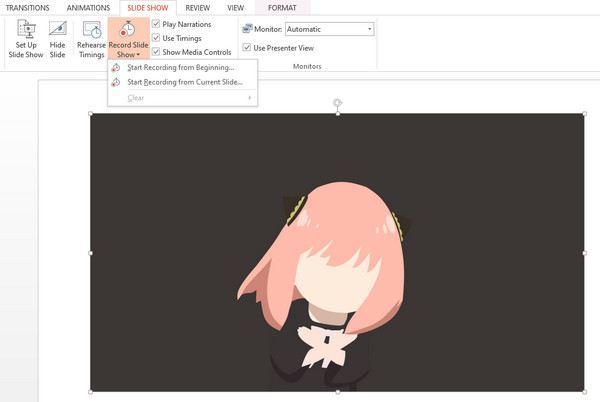
第2步。如果您想錄製電腦螢幕,則需要按一下「插入」按鈕,然後按一下頂部選單末尾部分的「螢幕錄製」按鈕。
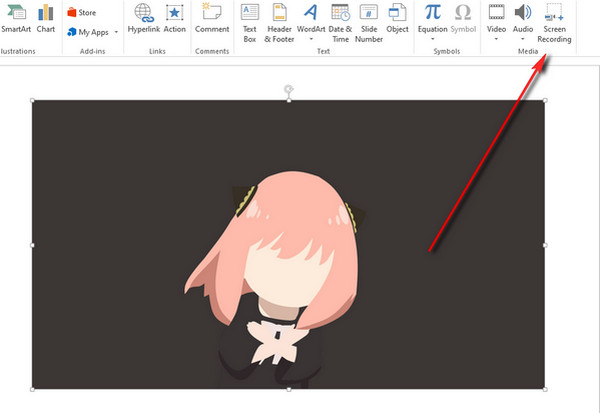
第 3 步。您需要設定麥克風才能在簡報中新增旁白。轉到“錄音”選單下的“麥克風”選項。如果需要,您可以調整音量滑桿。如果演示中不需要,請確保將所有聲音靜音。
步驟4。如果您想將遊標包含在錄音中,請勾選遊標所在的方塊。最後,按一下「紅色」按鈕將 PowerPoint 錄製為影片。
默認工具具有許多將 PowerPoint 錄製為視頻的有益功能。您可以將錄製的 PowerPoint 保存為不同的視頻格式。如果您選擇更高的質量,您甚至可以調整質量以避免獲得太大的文件。 Microsoft 默認錄製功能的另一個優勢是錄製的時間和旁白,可在需要時自動錄製時間。您可以隨時在設置中禁用該功能。
除了將錄製的 PowerPoint 保存為視頻外,用戶還可以將錄製的視頻保存為 PowerPoint Show。如果您希望接收器在幻燈片放映而不是編輯模式下全屏打開文件,您需要做的就是:
步驟1。轉到“檔案”選單並點擊“儲存”按鈕以確保儲存您最近的工作。然後,再次按一下“檔案”按鈕,然後按一下“另存為”按鈕。
第2步。瀏覽要保存 PowerPoint 文件的文件夾。
第 3 步。然後,在「儲存類型」方塊中,按一下「PowerPoint Show (*.ppsx.)」按鈕。最後,點選「儲存」按鈕進行確認。
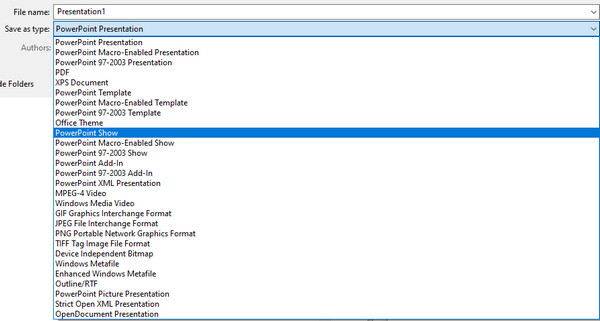
如果您發現以上所有方法都無法錄製您的 PowerPoint,有一種方法可以教您找到問題以及如何解決 PowerPoint 錄製不起作用 問題。
有關在 Windows/Mac 上將 PowerPoint 錄製為影片的常見問題解答
-
演示文稿的某些部分是否會被排除在錄音之外?
是的,一旦您將 PowerPoint 錄製為視頻,某些項目將不會包含在內。在早期版本的 PowerPoint、QuickTime、宏和 OLE/ActiveX 控件中插入的媒體。
-
在 PowerPoint 365 中哪裡可以找到錄製按鈕?
如果您在介面中的任何位置都找不到錄音功能,則需要啟用該功能。轉到“檔案”選單並點擊“選項”按鈕。按一下「自訂功能區」按鈕,然後按一下「錄製」按鈕。然後,按一下「確定」按鈕儲存所有變更。
-
如何只錄製來自 PowePoint 的音頻?
您可以從您的 PC 插入音頻或通過轉到“插入”選項卡來錄製新的音頻。找到音頻菜單,然後選擇首選設置。或者您可以獲取更多詳細信息 錄製音頻並將其添加到 PowerPoint 這裡。
結論
現在您已經了解了有關將 PowerPoint 錄製為視頻的更多信息,您也可以使用網絡攝像頭來完成。儘管有一種將 PowerPoint 錄製為視頻的默認方式,但它仍然缺少其他基本功能,例如繪圖效果和可自定義的熱鍵,例如 AnyRec Screen Recorder.更重要的是,它還可以幫助您錄製更專業的有聲視頻。您可以免費下載該軟件並立即試用其功能!
安全下載
安全下載
 在 PowerPoint 中添加和錄製音頻
在 PowerPoint 中添加和錄製音頻 